GIF(Graphics Interchange Format)はビットマップ画像形式であり、この形式を使用して静止画像やアニメーション画像を作成できます。また、PDFは、画像やドキュメントを表示および共有するための一般的なファイル形式です。 GIFをPDFに変換する方法は?この投稿では、3つの無料の方法を提供しています。
GIFはソーシャルメディアで非常に人気があり、誰もがGIFを見たり、友達に送信したりしています。ただし、大きなドキュメントにGIFを挿入し、特別なソフトウェアなしで表示できることを確認する場合は、GIFをPDFに変換するだけです。 PDFは、画像やドキュメントの共有と表示に最適であり、GIFよりもアクセスしやすくなっています。
次に、次の部分を調べて、Windows / Mac/OnlineでGIFをPDFに変換する方法を学習します。 (MiniTool MovieMakerを試してGIFをビデオに変換してください。)
WindowsでGIFをPDFに変換
Windowsフォトアプリには、Microsoft PrinttoPDFオプションが組み込まれています。この機能を使用すると、サードパーティのプログラムをダウンロードしたり、オンラインコンバータにアクセスしたりすることなく、GIFをPDFに変換できます。
写真アプリを使用してWindowsでGIFをPDFに変換する方法は次のとおりです。
手順1.WindowsPCでGIFファイルを保存しているターゲットフォルダを見つけます。 GIFを選択して右クリックするか、すべてのGIFを選択して、任意のGIFを右クリックし、印刷をクリックします。 オプション。
手順2.Microsoft Print to PDFを選択します [プリンタ]メニューから、用紙サイズと品質を選択します。
ステップ3.右側で、全ページの写真からスタイルを選択します 、 4 x 6インチ(2) 、 5 x 7インチ(2) 、 3.5 x 5インチ(2) 、ウォレット(9) 、コンタクトシート(35) 。左下隅で、各画像のコピー数を好きなように変更できます。
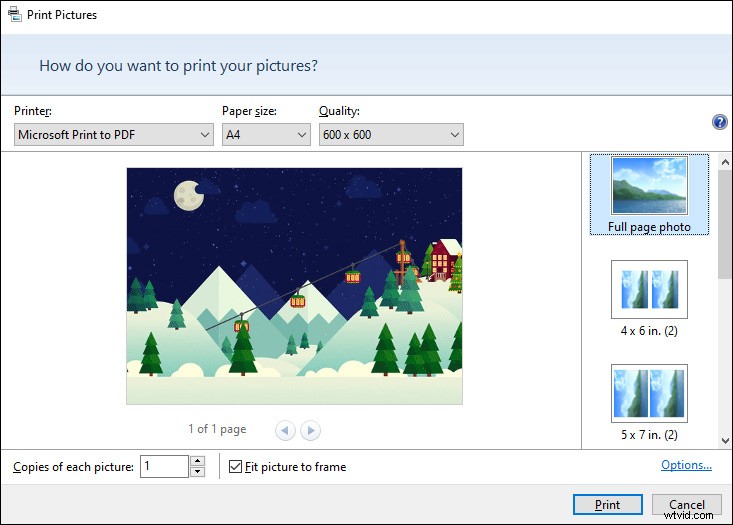
ステップ4.完了したら、印刷をタップします 次に、出力PDFを保存するフォルダを選択して名前を付け、[保存]をクリックします。 GIFをPDFに変換します。
関連記事:「MicrosoftPrinttoPDFが機能しない」問題を修正する方法
MacでGIFをPDFに変換
Macコンピュータには、Macプレビューと呼ばれる組み込みのアプリもあります。ほぼすべての画像やドキュメントを開いたり、画像形式を変換したり、PDFドキュメントを組み合わせたりすることができます。また、GIFからPDFへのコンバーターとしても機能します。
Macプレビューを使用してMacでGIFをPDFに変換する方法は次のとおりです。
手順1.GIFが保存されているフォルダに移動し、変換するGIFまたはすべてのGIFを選択し、ant GIFを右クリックして、[プログラムから開く]をクリックします。 Macプレビューを選択します 。
手順3.画像のサムネイルをドラッグして画像の順序を調整します。画像の向きを選択するには、GIFをクリックして、回転を選択します。 。
ステップ4.ファイルをクリックします 上部のメニューバーで[印刷]を選択します ドロップダウンリストから。次に、用紙サイズを設定し、他のPDF出力設定を完了します。
ステップ5.最後に、[PDFとして保存]をクリックします 左下のフォーマットから。次に、出力フォルダを選択して名前を入力し、[保存]をクリックします PDFをエクスポートします。
GIFをPDFオンラインに変換
オンラインでGIFをPDFに変換する方法は?まず、便利なオンラインコンバーターを見つける必要があります。最高のオンラインGIFからPDFへのコンバーターは何ですか?この投稿では、8つのGIFからPDFへのコンバーターのリストをオンラインでまとめました。1つを選択して試してみてください。
トップ8のオンラインGIFからPDFへのコンバーター
- CloudConvert
- SodaPDF
- Online2PDF
- SmallPDF
- Ezgif
- EasePDF
- コンバージョン
- HiPDF
CloudConvertは、最も人気のあるオンラインGIFからPDFへのコンバーターになる可能性があります。また、このセクションでは、CloudConvertを例として取り上げ、GIFをPDFにオンラインで変換する方法を示します。さらに、CloudConvertは、さまざまな形式のビデオ、画像、オーディオ、ドキュメントなどの間で変換タスクを実行できます。
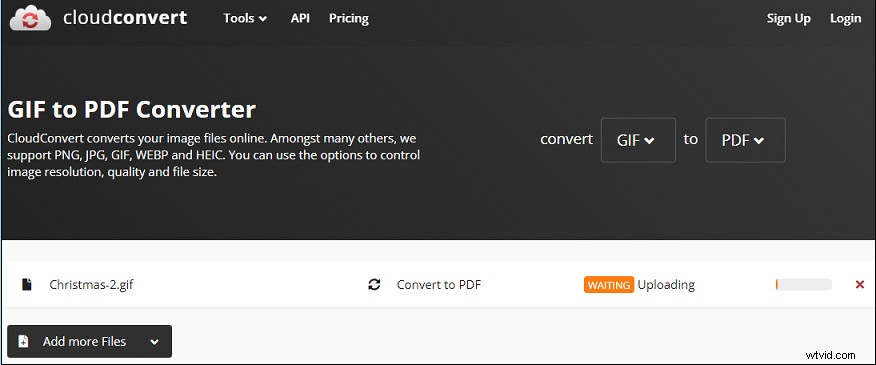
CloudConvertを使用してオンラインでGIFをPDFに変換する方法は次のとおりです。
手順1.CloudConvertWebサイトにアクセスし、ファイルの選択をクリックします。 コンピューター、Googleドライブ、Dropbox、OneDrive、またはURLからGIFをアップロードします。
ステップ2.[変換先]の横のボックスをクリックし、「pdf」と入力して、 PDFをクリックします。 。次に、変換をクリックします ボタンをクリックして、GIFからPDFへの変換を開始します。
ステップ3.完了すると、PDFファイルが自動的に開き、1つの画像または一連の画像が表示されます。次に、ダウンロードをクリックします ボタンをクリックしてPDFをコンピュータに保存します。
この投稿では、GIFをPDFに変換するための3つの無料の方法と、8つのオンラインGIFからPDFへのコンバーターのリストを提供しています。これらの方法を試して、GIFを単一の画像または一連の画像に変換できます。
